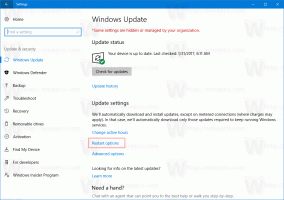Neka Pokreni kao uvijek vidljivo u kontekstnom izborniku u sustavu Windows 10
Od svoje prve verzije, Windows NT dopušta korisniku pokretanje aplikacija s drugačijim dopuštenjima i vjerodajnicama od trenutnog korisnika. Koristeći ga, možete pokrenuti batch datoteku, izvršnu datoteku ili čak program za instalaciju aplikacije kao drugi korisnik. U ovom članku ćemo vidjeti kako napraviti Pokreni kao drugi korisnik naredba uvijek vidljiva u kontekstnom izborniku vaših aplikacija i datoteka u sustavu Windows 10.
Postoje dva načina pokretanja procesa kao drugi korisnik u sustavu Windows 10. To se može učiniti pomoću kontekstnog izbornika u File Exploreru ili posebnom konzolnom naredbom.
Detaljno sam ih pregledao u sljedećem članku:
Kako pokrenuti aplikaciju kao drugi korisnik u sustavu Windows 10
Posjedovanje ove sposobnosti vrlo je korisno u širokom rasponu situacija. Na primjer, ako radite pod ograničenim korisničkim računom, ali trebate instalirati aplikaciju ili otvoriti MMC dodatak poput upravljanja diskom, možete pokrenuti potrebnu aplikaciju pod drugim korisničkim računom koji ima administratora privilegije. Posebno je korisno kada aplikacija ne traži
administrativne vjerodajnice i jednostavno odbija započeti. Još jedan dobar primjer je kada ste konfigurirali aplikaciju da radi pod drugim korisničkim profilom, tako da druge aplikacije i korisnici neće imati pristup njezinim konfiguracijskim podacima. To poboljšava sigurnost za aplikacije koje rade s vrlo osjetljivim podacima.Ako više volite koristiti metodu kontekstnog izbornika za pokretanje svojih aplikacija kao drugi korisnik, možda biste željeli uštedjeti vrijeme i trajno dodati naredbu bez držanja tipke Shift. To se može učiniti jednostavnim podešavanjem Registra.
Da bi izbornik Pokreni kao drugačiji korisnik uvijek bio vidljiv u sustavu Windows 10, učinite sljedeće.
- preuzimanje datoteka ovu ZIP arhivu. Sadrži potrebne datoteke registra.
- Izvucite ih na bilo koje mjesto. Možete ih postaviti izravno na radnu površinu.
- Dvaput kliknite na datoteku Neka Pokreni kao drugi korisnik uvijek vidljiv.reg.
- Potvrdite sigurnosni upit za primjenu podešavanja.
Ti si gotov. The Pokreni kao drugi korisnik naredba će se pojaviti u kontekstnom izborniku, tako da možete uštedjeti svoje vrijeme. Uključeno je podešavanje poništavanja, tako da jednim klikom možete vratiti zadane postavke.
Kako radi
Podešavanje registra uklanja vrijednost niza "Extended" vrijednost ispod sljedećih ključeva registra:
HKEY_CLASSES_ROOT\batfile\shell\runasuser. HKEY_CLASSES_ROOT\cmdfile\shell\runasuser. HKEY_CLASSES_ROOT\exefile\shell\runasuser. HKEY_CLASSES_ROOT\mscfile\shell\runasuser. HKEY_CLASSES_ROOT\Msi. Paket\ljuska\runasuser
Savjet: pogledajte kako doći do ključa registra jednim klikom.
Ovo podešavanje radi u sustavima Windows 10, Windows 8 i Windows 7.
Savjet: Koristite Winaero Tweaker da uštedite vrijeme
Da biste uštedjeli svoje vrijeme, možete koristiti aplikaciju Winaero Tweaker. Omogućuje dodavanje Pokreni kao drugi korisnik naredbu za izbornik Start i kontekstni izbornik.
Aplikaciju možete preuzeti ovdje: Preuzmite Winaero Tweaker.
Povezani članci:
- Kako pokrenuti aplikaciju kao drugi korisnik u sustavu Windows 10
- Dodajte Pokreni kao drugi korisnik u izbornik Start u sustavu Windows 10
- Kako saznati koji korisnik pokreće proces u sustavu Windows 10
To je to.